Windows 7 kodlama düzeltmesi Windows uygulamalarını kodlayarak sorunu çözüyoruz
6 Ekim
Windows'taki kodlama sorunları, bu işletim sisteminin birçok hayranı ve hayranı için oldukça büyük bir baş ağrısıdır. Bazen kodlama problemini çözebilmeniz için çok acı çekmeniz ve terlemeniz gerekir. Nedenini sık sık öğrenin. daha da zor. ama burada, genel olarak, birkaç kişi rahatsız ... asıl mesele sorunu çözmek ve bunun neden ortaya çıktığı, geçmiş günlerin sorusu)
Kodlama sorunu, özellikle yeni Windows 10'un piyasaya sürülmesinden sonra önemli hale geldi. Microsoft yine bir şeyi abarttı ve sonuç olarak bazı uygulamalarda dil yerine sadece krakozyabry var. Ama her şey çözüldü
Aslında, kodlamayı sıfırlamak veya değiştirmek için oldukça fazla neden olabilir. Ama ana olanlar:
- sistem güncellemesi
- bazı sistem yamalarının yüklenmesi
- virüsün eylemi
- Windows 10'a yükseltin
- çarpık oynak eller ve aşırı merak (Windows'taki tüm sorunların en yaygın nedeni)
Kodlama kurtarma
Ancak, bu sorun ortaya çıktığı için ele alınması gerekiyor. Aşağıda, popüler bir forumdan bir kişinin izniyle ekran görüntüleri bulunmaktadır. Kendi sisteminizde risk ve deneyler olmadan bunlara 'kodlamayı değiştirirseniz ne olur' diye bakabilirsiniz. Tüm yazı tipleri tamamen okunamayan Arapça krakozyabry olarak sunulmaktadır.



Durumun tüm görünüşte vahşi dehşetiyle, bu sorun çok basit bir şekilde çözüldü:
gitmek Kontrol Paneli->dil ve bölgesel standartlar->Gelişmiş sekme->Unicode olmayan programların dili. Dili Rusça'dan İngilizce'ye değiştiriyoruz, bilgisayarı yeniden başlatıyoruz, tekrar Rusça'ya değiştiriyoruz ve bilgisayarı yeniden başlatıyoruz. Yine güzel yerel yazı tiplerinin tadını çıkarın!
Windows 10'da kodlama, genel olarak ortak sistem diline bağlıdır. Bu nedenle, yazı tiplerini görüntülemekle ilgili sorunlarınız varsa, şunu yapmanız gerekir: Başlat -> Ayarlar -> Zaman ve Dil -> Bölge ve dil -> Ek tarih ve saat ayarları, bölgesel seçenekler-> ve öğelerdeki ayarlara bakın: Dil ve bölgesel standartlar.
Benzer bir olay geçen gün benim başıma geldi. Bazı Ruslaştırılmış programlarda, arayüz yazıtlarının bir kısmı, harfler yerine kuş pençesi izleri eklenmiş gibi görünmeye başladı:

Dürüst olmak gerekirse, soruna bir çözüm bulmak için neredeyse iki gün harcadım. "Sorular ve cevaplar" tüm forumlarda ve hizmetlerde, tüm kılavuzlarda ve talimatlarda, hepsi aynı çözüm tarifini tekrarladı, bu da birine yardımcı olmuş olabilir. Ama bana değil. Ve ancak beynim kaynamaya başladığında ve sorunu çözme umudu beni terk ettiğinde, her şey yerine oturdu.
Aramaların sonuçlarını düzenlemeye karar verdim " Windows XP ve Windows Vista / 7 işletim sistemlerindeki tüm kodlama sorunlarını çözmek için evrensel bir kılavuz". Zaten çok evrensel olmasa da ...
Windows XP'de kodlama sorunlarını çözme
1. Öncelikle, Unicode'u desteklemeyen programlar için Rusça dilinin kurulu olduğundan emin olmanız gerekir.
Açığız " Kontrol Paneli". sekmesine git " bunlara ek olarak».
Bundan sonra, aynı sekmede bulunan listede 20880 öğesini bulun ve yanındaki kutuyu işaretleyin:

2. Kodlama sorunlarının sistem yazı tipi ayarlarının ihlalinden kaynaklanması mümkündür.
Yazı tipi ayarlarını geri yüklemek için, tüm sistem uyarılarını yok sayarak içindeki dosyayı indirin ve çalıştırın:

Windows Vista/7'de kodlama sorunlarını çözme
1. Windows XP'de olduğu gibi, Unicode'u desteklemeyen programlar için öncelikle Rusça'nın kurulu olduğundan emin olun.
Açığız " Kontrol Paneli” ve “ simgesine çift tıklayın ". sekmesine git " bunlara ek olarak" ve Rus dilini " olarak ayarla Unicode'u desteklemeyen program dilleri»:

Değişiklikleri kaydedin ve bilgisayarınızı yeniden başlatın. Sorun devam ederse 2. adıma gidin.
2. Yazı tipi ayarlarını geri yüklemek için, tüm sistem uyarılarını yok sayarak içindeki dosyayı indirin ve çalıştırın:

Sistemi yeniden başlatın. Sorun devam ederse 3. adıma gidin.
3. Bir sonraki adım, kodlamalardan sorumlu olan kayıt defteri anahtarlarını değiştirmektir. Bu değişikliklerin yalnızca son çare olarak ve yalnızca önceki tüm noktalar hiçbir şeye yol açmadıysa yapılması tavsiye edilir.
Bu değişiklikleri yapmak için içindeki dosyayı indirip çalıştırın. Önceki paragrafta olduğu gibi, sistem uyarıları görünecektir.
Bu değişikliklerden sonra sistemi yeniden başlatmanız da gerekecektir.
4. Yukarıdakilerin tümü yardımcı olmadıysa, klasördeki aşağıdaki kod sayfası dosyalarının adlarını değiştirmeniz gerekir. C:\Windows\System32:
Dosya " c_1252.nls" üzerinde " c_1252.nls.bak»
Dosya " c_1253.nls" üzerinde " c_1253.nls.bak»
Dosya " c_1254.nls" üzerinde " c_1254.nls.bak»
Dosya " c_1255.nls" üzerinde " c_1255.nls.bak»
Bu dosyalar değiştirilmeye karşı korunduğundan, bu işlemi gerçekleştirmek için harika bir program kullanmanız önerilir. Yükledikten sonra, istediğiniz dosyaya sağ tıklamanız ve "Unlocker" seçeneğini seçmeniz gerekir. Açılan pencerede " Yeniden isimlendirmek". Dosya adını değiştirin ve " TAMAM»:

Yukarıdaki dosyaları yeniden adlandırdıktan sonra, dosyayı kopyalayın " c_1251.nls" başka bir klasöre kopyalayın (veya panoya kopyalayın) ve ardından onu " olarak yeniden adlandırın c_1252.nls". Dosyayı yeniden yapıştırın (kopyalayın) " c_1251.nls» bir klasöre C:\Windows\System32 ve yeniden adlandırın " c_1253.nls" ve ardından bunu iki kez daha tekrarlayın, " olarak yeniden adlandırın. c_1254.nls" ve " c_1255.nls».
Bu paragrafın bir sonucu olarak, dosyalar " c_1252.nls», « c_1253.nls», « c_1254.nls», « c_1255.nls' dosya ile değiştirilecektir' c_1251.nls". Dosyayı da iade etmeyi unutmayın " c_1251.nls»:

İşte böyle bir talimat çıktı. Bir şey net değilse - yorumlarda sorun. Belki ben (veya diğer okuyucular) sorununuzu çözmenize yardımcı olurum.
Bazen, bir nedenden dolayı Windows kullanıcıları, kodlamaların başarısız olmasına neden olan bir şey yaşarlar. Bir tür yeni yüklenen program, bir virüs, kayıt defterindeki manipülasyonlar, ne olduğunu asla bilemezsiniz ... İşte kodlamalar uçtu ve hepsi bu!
Benzer bir olay geçen gün benim başıma geldi. Bazı Ruslaştırılmış programlarda, arayüz yazıtlarının bir kısmı, harfler yerine kuş pençesi izleri eklenmiş gibi görünmeye başladı:
Dürüst olmak gerekirse, soruna bir çözüm bulmak için neredeyse iki gün harcadım. "Sorular ve cevaplar" tüm forumlarda ve hizmetlerde, tüm kılavuzlarda ve talimatlarda, hepsi aynı çözüm tarifini tekrarladı, bu da birine yardımcı olmuş olabilir. Ama bana değil. Ve ancak beynim kaynamaya başladığında ve sorunu çözme umudu beni terk ettiğinde, her şey yerine oturdu.
Aramaların sonuçlarını düzenlemeye karar verdim " Windows XP ve Windows Vista / 7 işletim sistemlerindeki tüm kodlama sorunlarını çözmek için evrensel bir kılavuz". O kadar evrensel olmasa da... ;)
Windows XP'de kodlama sorunlarını çözme:
Paragraf 1. Öncelikle, Unicode'u desteklemeyen programlar için Rusça dilinin ayarlandığından emin olmanız gerekir.
Açığız « Kontrol Paneli» ve simgeye çift tıklayın « » . Sekmeye git « bunlara ek olarak» « ».
Bundan sonra, aynı sekmede bulunan listede 20880 öğesini bulun ve yanındaki kutuyu işaretleyin:

Nokta 2. Kodlama sorunlarının sistem yazı tipi ayarlarının ihlalinden kaynaklanması mümkündür.
Yazı tipi ayarlarını geri yüklemek için bu arşivi indirin

Nokta 3. Bir sonraki adım, kodlamalardan sorumlu olan kayıt defteri anahtarlarını değiştirmektir. Bu değişikliklerin yalnızca son çare olarak ve yalnızca önceki tüm noktalar hiçbir şeye yol açmadıysa yapılması tavsiye edilir.
bu arşiv
Windows Vista/7'de kodlama sorunlarını çözme:
1. Windows XP'de olduğu gibi, Unicode'u desteklemeyen programlar için öncelikle Rusça'nın kurulu olduğundan emin olun.
Açığız « Kontrol Paneli» ve simgeye çift tıklayın « dil ve bölgesel standartlar» . Sekmeye git « bunlara ek olarak» ve Rus dilini şu şekilde ayarlayın « Unicode'u desteklemeyen program dilleri»:

Değişiklikleri kaydedin ve bilgisayarınızı yeniden başlatın. Sorun devam ederse 2. adıma gidin.
2. Yazı tipi ayarlarını geri yüklemek için bu arşivi indirin ve tüm sistem uyarılarını yok sayarak içindeki dosyayı çalıştırın:

Sistemi yeniden başlatın. Sorun devam ederse 3. adıma gidin.
3. Bir sonraki adım, kodlamalardan sorumlu olan kayıt defteri anahtarlarını değiştirmektir. Bu değişikliklerin yalnızca son çare olarak ve yalnızca önceki tüm noktalar hiçbir şeye yol açmadıysa yapılması tavsiye edilir.
Bu değişiklikleri yapmak için bu arşivi indirin ve içerdiği dosyayı çalıştırın. Önceki paragrafta olduğu gibi, sistem uyarıları görünecektir.
Bu değişikliklerden sonra sistemi yeniden başlatmanız da gerekecektir.
4. Yukarıdakilerin tümü yardımcı olmadıysa, klasördeki aşağıdaki kod sayfası dosyalarının adlarını değiştirmeniz gerekir. C:\Windows\System32:
Dosya " c_1252.nls" üzerinde " c_1252.nls.bak»
Dosya " c_1253.nls" üzerinde " c_1253.nls.bak»
Dosya " c_1254.nls" üzerinde " c_1254.nls.bak»
Dosya " c_1255.nls" üzerinde " c_1255.nls.bak»
Bu dosyalar değiştirilmeye karşı korunduğundan, bu işlemi gerçekleştirmek için harika bir program kullanmanız tavsiye edilir.Programı adresinden indirebilirsiniz.
Benzer bir olay geçen gün benim başıma geldi. Bazı Ruslaştırılmış programlarda, arayüz yazıtlarının bir kısmı, harfler yerine kuş pençesi izleri eklenmiş gibi görünmeye başladı:

Dürüst olmak gerekirse, soruna bir çözüm bulmak için neredeyse iki gün harcadım. "Sorular ve cevaplar" tüm forumlarda ve hizmetlerde, tüm kılavuzlarda ve talimatlarda, hepsi aynı çözüm tarifini tekrarladı, bu da birine yardımcı olmuş olabilir. Ama bana değil. Ve ancak beynim kaynamaya başladığında ve sorunu çözme umudu beni terk ettiğinde, her şey yerine oturdu.
Aramaların sonuçlarını düzenlemeye karar verdim " Windows XP ve Windows Vista / 7 işletim sistemlerindeki tüm kodlama sorunlarını çözmek için evrensel bir kılavuz". Zaten çok evrensel olmasa da ...
Windows XP'de kodlama sorunlarını çözme
1. Öncelikle, Unicode'u desteklemeyen programlar için Rusça dilinin kurulu olduğundan emin olmanız gerekir.
Açığız " Kontrol Paneli". sekmesine git " bunlara ek olarak».
Bundan sonra, aynı sekmede bulunan listede 20880 öğesini bulun ve yanındaki kutuyu işaretleyin:

2. Kodlama sorunlarının sistem yazı tipi ayarlarının ihlalinden kaynaklanması mümkündür.
Yazı tipi ayarlarını geri yüklemek için bu arşivi indirin

bu arşiv
Windows Vista/7'de kodlama sorunlarını çözme
1. Windows XP'de olduğu gibi, Unicode'u desteklemeyen programlar için öncelikle Rusça'nın kurulu olduğundan emin olun.
Açığız " Kontrol Paneli” ve “ simgesine çift tıklayın ". sekmesine git " bunlara ek olarak" ve Rus dilini " olarak ayarla Unicode'u desteklemeyen program dilleri»:

Değişiklikleri kaydedin ve bilgisayarınızı yeniden başlatın. Sorun devam ederse 2. adıma gidin.
2. Yazı tipi ayarlarını geri yüklemek için bu arşivi indirin ve tüm sistem uyarılarını yok sayarak içindeki dosyayı çalıştırın:

Sistemi yeniden başlatın. Sorun devam ederse 3. adıma gidin.
3. Bir sonraki adım, kodlamalardan sorumlu olan kayıt defteri anahtarlarını değiştirmektir. Bu değişikliklerin yalnızca son çare olarak ve yalnızca önceki tüm noktalar hiçbir şeye yol açmadıysa yapılması tavsiye edilir.
Bu değişiklikleri yapmak için bu arşivi indirin ve içerdiği dosyayı çalıştırın. Önceki paragrafta olduğu gibi, sistem uyarıları görünecektir.
Bu değişikliklerden sonra sistemi yeniden başlatmanız da gerekecektir.
4. Yukarıdakilerin tümü yardımcı olmadıysa, klasördeki aşağıdaki kod sayfası dosyalarının adlarını değiştirmeniz gerekir. C:\Windows\System32:
Dosya " c_1252.nls" üzerinde " c_1252.nls.bak»
Dosya " c_1253.nls" üzerinde " c_1253.nls.bak»
Dosya " c_1254.nls" üzerinde " c_1254.nls.bak»
Dosya " c_1255.nls" üzerinde " c_1255.nls.bak»
Bu dosyalar değiştirilmeye karşı korunduğundan, bu işlemi gerçekleştirmek için harika bir program kullanmanız önerilir. Yükledikten sonra, istediğiniz dosyaya sağ tıklamanız ve "Unlocker" seçeneğini seçmeniz gerekir. Açılan pencerede " Yeniden isimlendirmek". Dosya adını değiştirin ve " TAMAM»:

Yukarıdaki dosyaları yeniden adlandırdıktan sonra, dosyayı kopyalayın " c_1251.nls" başka bir klasöre kopyalayın (veya panoya kopyalayın) ve ardından onu " olarak yeniden adlandırın c_1252.nls". Dosyayı yeniden yapıştırın (kopyalayın) " c_1251.nls» bir klasöre C:\Windows\System32 ve yeniden adlandırın " c_1253.nls" ve ardından bunu iki kez daha tekrarlayın, " olarak yeniden adlandırın. c_1254.nls" ve " c_1255.nls».
Bu paragrafın bir sonucu olarak, dosyalar " c_1252.nls», « c_1253.nls», « c_1254.nls», « c_1255.nls' dosya ile değiştirilecektir' c_1251.nls". Dosyayı da iade etmeyi unutmayın " c_1251.nls»:

İşte böyle bir talimat çıktı. Bir şey net değilse - yorumlarda sorun. Belki ben (veya diğer okuyucular) sorununuzu çözmenize yardımcı olurum.
Düşünün: Bilgisayarınızda bir program başlattınız. Rusça olması gerektiğinden eminsiniz, ancak normal harfler yerine bir tür “krakozyabry” görüntüleniyor. Bu, kodlamayla ilgili sorunlarınız olduğu anlamına gelir. Sovyetler Ülkesi size kodlamayı nasıl değiştireceğinizi söyleyecektir..
Windows işletim sisteminin farklı sürümlerinde karakter kodlama sorunları gözlemlenebilir. Yanlış kodlama ile sorunu çözme ilkesi bu işletim sisteminin farklı sürümleri için aynıdır, ancak pencerelerin ve arayüz sekmelerinin adları farklı sürümlerde biraz farklılık gösterebilir.
Başlamak için, söyleyeceğiz Denetim Masası'ndaki Bölge ve Diller öğesi aracılığıyla kodlama nasıl değiştirilir. Dil değiştirme penceresini çağırmak için iki ana yöntem kullanabilirsiniz. Birincisi, Başlat düğmesine tıklamak, genişletilmiş menüden Kontrol Paneli öğesini ve içinde - Bölge ve Dil Standartları'nı seçmektir. İkincisi ise Başlat butonuna tıklayıp genişleyen menüden Çalıştır maddesini seçip açılan satıra intl.cpl komutunu yazıp Enter tuşuna basmaktır.
Açılacak dil değiştirme penceresi. Karakter kodlamasını değiştirmek için Konum sekmesinde Rusya'yı seçmeniz gerekir (Windows 7'de bu sekmeye Konum olarak adlandırılabilir). Ardından Gelişmiş sekmesine gidin ve Unicode olmayan programlarda kullanılan dil olarak Rusça'yı seçin. Tamam düğmesine tıklayarak değişiklikleri kaydedin.
Ayrıca, önceki yöntem yardımcı olmadıysa, kayıt defterini düzenleyerek kodlama sorunları çözülebilir. Ama sizi uyarmak istiyoruz - kayıt defterinin beceriksizce düzenlenmesi bilgisayarda sorunlara yol açabilir. Yanlış bir şeyi düzenlerseniz, işletim sistemini yeniden yüklemeniz bile gerekebilir. Bu nedenle, sonuçtan emin değilseniz - bir uzmana başvurun.
Windows'ta kodlamayı kayıt defteri aracılığıyla değiştirmenin iki yolu vardır. Birinci yol bu kayıt defteri düzenleyicisi aracılığıyla kodlamayı değiştir. Bunu yapmak için Başlat düğmesine tıklamanız, genişletilmiş menüden Çalıştır öğesini seçmeniz, açılan satıra regedit komutunu yazmanız ve Enter tuşuna basmanız gerekir. Açılan pencerenin sol tarafında kayıt defterinin yapısını gösteren bir ağaç göreceksiniz.
İçinde HKEY_LOCAL_MACHINE adlı dalı seçin ve yanındaki oku tıklayın - dal genişleyecektir. Açılan listede, içinde SİSTEM dalını seçin - CurrentControlSet, ardından art arda - Control, Nls, CodePage. Sağ panelde açılan parametreler listesinde 1252 parametresini bulun, üzerine sağ tıklayın ve açılan içerik menüsünde Düzenle'yi seçin. Değer alanına c_1252.nls parametresini girin ve Tamam düğmesini tıklayın. Kayıt Defteri Düzenleyicisinden çıkabilirsiniz - Windows kod sayfası ayarlarını yeni değiştirdiniz. Değişikliklerin etkili olması için bilgisayarınızı yeniden başlatın.
aynısını yapabilirsin ama otomatik modda. Bunu yapmak için Not Defteri metin düzenleyicisini başlatın (genellikle Windows işletim sistemiyle birlikte gelir) ve aşağıdaki kodu içine kopyalayın:
Windows Kayıt Defteri Düzenleyicisi Sürüm 5.00
"1252"="c_1251.nls"
Ardından Dosya menüsünden Farklı Kaydet... (veya sadece Kaydet) öğesini seçin ve dosyayı herhangi bir adla herhangi bir klasöre kaydedin. Ana şey, kaydederken ona .reg atamak. Sonra oluşturduğunuz kayıt defteri dosyasını çalıştırın ve sistem sorusuna evet cevabını verin. Bundan sonra bilgisayarınızı yeniden başlatmanız gerekir - kodlama sorunları ortadan kalkmalıdır.

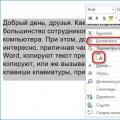 Klavyeyi kullanarak metin nasıl yapıştırılır
Klavyeyi kullanarak metin nasıl yapıştırılır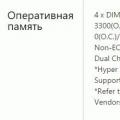 Bilgisayara hız aşırtmayı ne sağlar?
Bilgisayara hız aşırtmayı ne sağlar?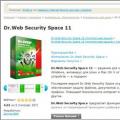 Bilgisayarınızı virüsten koruma yazılımı olmadan virüslere karşı kontrol etme
Bilgisayarınızı virüsten koruma yazılımı olmadan virüslere karşı kontrol etme